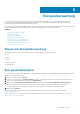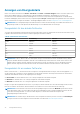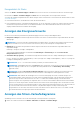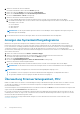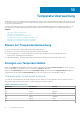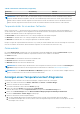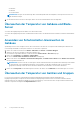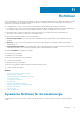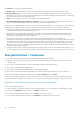Users Guide
Table Of Contents
- Dell EMC OpenManage Power Center 4.1 Benutzerhandbuch
- Übersicht
- Erste Schritte
- Verwendung von OpenManage Power Center
- Voraussetzungen zur Vorinstallation für OpenManage Power Center
- Verwendung von Power Center auf Microsoft Windows-Betriebssystemen
- Installieren von OpenManage Power Center auf Microsoft Windows Server
- Installierte Verzeichnisse in Windows
- OpenManage Power Center-Dienste auf Microsoft Windows-Betriebssystemen
- Upgrade von Power Center auf Microsoft Windows-Betriebssystemen
- Deinstallieren von OpenManage Power Center auf Microsoft Windows-Betriebssystem
- Starten von OpenManage Power Center auf Microsoft Windows-Betriebssystemen
- Konfigurieren der verbesserten Sicherheitskonfiguration für Internet Explorer
- Verwendung von OpenManage Power Center auf Linux-Betriebssystemen
- Verwendung von OpenManage Power Center über die Befehlszeilenschnittstelle
- Zugangskontrolle
- Wissenswertes über die Authentifizierung
- Anmelden
- Abmelden
- Verwalten von Benutzerrollen und Berechtigungen
- Verwalten von Benutzerkonten
- Anzeigen aktueller Benutzerinformationen
- Task-Verwaltung
- Geräteverwaltung
- Hinzufügen eines neuen Geräts
- Hinzufügen einer vorhandenen Gruppe
- Hinzufügen eines Geräts über das Netzwerk
- Anzeigen der Historie zur Ressourcennutzung
- Filtern von Geräten
- Ein Gerät bearbeiten
- Löschen mehrerer Geräte mithilfe eines Filters
- Sortieren von Geräten
- Aktualisieren des Gerätestandorts
- Verketteter PDU-Support
- Verwalten von Gruppen
- Zuweisen von Informationen zur Gruppenstruktur
- Erstellen einer neuen Gruppe
- Verschieben von Gerätegruppen oder Geräten
- Anzeige von Geräten in einem Gehäuse
- Verwalten von Racks
- Hinzufügen eines Gerätes in einen Rack-Einschub
- Hinzufügen eines zugeordneten Geräts zu einem Rack
- Bearbeiten eines einem Rack zugeordneten Geräts
- Umgruppieren von Geräten in einem Rack
- Entfernen eines einem Rack zugeordneten Geräts
- Entfernen von steckplatzgebunden Geräten aus einem Rack
- Ein Rack-Auslastungsdiagramm anzeigen
- Löschen einer Gruppe
- Notfallenergiedrosselung
- Virtuelle Computer
- Filtern von virtuellen Maschinen
- Eine neue Gruppe virtueller Maschinen erstellen
- Virtuelle Maschine einer vorhandenen Gruppe hinzufügen
- Gruppe virtueller Maschinen verschieben
- Anzeigen des Diagramms zum Stromverlauf einer virtuellen Maschine
- Anzeigen des Diagramms zur Stromverteilung einer virtuellen Maschine
- Löschen einer VM-Gruppe
- Energieüberwachung
- Temperaturüberwachung
- Richtlinien
- Dynamische Richtlinien für die Gesamtenergie
- Energierichtlinien – Funktionen
- Erweitern der Energierichtlinienfunktion eines Geräts
- Erstellen einer Richtlinie
- Prioritätsstufen für Richtlinien
- Richtlinienmodi
- Richtlinien aktivieren oder deaktivieren
- Anzeigen von Richtlinien Energiedetails-Diagramm
- Bearbeiten einer Richtlinie
- Richtlinie löschen
- Filtern von Richtlinien
- Analyse
- Verwalten von Berichten
- Ereignisverwaltung
- Vordefinierte Ereignisse
- Benutzerdefinierte Ereignisse
- Protokollereignisse der Anwendung
- Unterstützte PDU/UPS-Ereignisse
- Schweregrade für Ereignisse
- Anzeigen von Ereignissen
- Sortieren von Ereignissen
- Hinzufügen von Ereignis-Anmerkungen
- Löschen von Ereignissen
- Filtern von Ereignissen
- Senden von Testereignissen von einem IPMI-Gerät
- Sicherheit
- Konfigurieren von Einstellungen
- Protokolle
- Fehlerbehebung
- Fehlschlagen der Aktualisierungswiederherstellung auf einem Microsoft Windows-Betriebssystem
- Fehlschlagen der Aktualisierungswiederherstellung auf einem Linux-Betriebssystem

● Minimum
● Maximal
● Durchschnittlich
ANMERKUNG: Bewegen Sie den Mauszeiger über einen beliebigen Abschnitt des Diagramms, um die spezifischen Werte für
jedes Attribut anzuzeigen.
6. Um den Datenstrom im Lauf der Zeit anzuzeigen, klicken Sie auf die Pfeilschaltflächen unter dem Diagramm.
Überwachen der Temperatur von Gehäuse und Blade-
Server
Sie können die Eingangstemperatur auf Blade-Server-Ebene überwachen.
Sie können die Eingangstemperatur auch auf Gehäuseebene überwachen, einschließlich der durchschnittlichen, maximalen und minimalen
Werte.
Anwenden von Schutzschalter-Grenzwerten im
Gehäuse
OpenManage Power Center ermöglicht es Ihnen, den Schutzschalter oder statische Stromgrenzwertbeschränkungen in Gehäusen mit
Unterstützung für M1000E 4.4 oder später und VRTX 1.35 oder höher zu platzieren.
1. Klicken Sie im linken Fensterbereich auf Geräte > Alle Geräte oder Geräte > Verwaltete Gruppen.
2. Wählen Sie aus der Liste der Geräte ein bestimmtes Gehäuse aus.
Die Details des ausgewählten Gehäuses werden im Abschnitt <Gerät> Details > Übersicht angezeigt.
3. Klicken Sie auf Bearbeiten neben Gehäuse-Schutzschalter.
Das Fenster Schutzschalter des Gehäuses bearbeiten wird angezeigt.
4. Geben Sie die Werte für die Gehäuse-Schutzschalter-Obergrenze, die Gehäuse untere Grenze und die Gehäuse obere Grenze
für die ausgewählten Gehäuse ein.
ANMERKUNG:
Der Bereich für die Stromobergrenze des MX 7000 Geräts ändert sich dynamisch beim Hinzufügen neuer Blades.
Es wird empfohlen, einen regelmäßigen Ermittlungs-Task auszuführen, um das MX 7000 Gerät wieder zu erkennen. Nach
erfolgreicher Erkennung werden die oberen und unteren Grenzbereiche des Gehäuse-Schutzschalters aktualisiert.
5. Klicken Sie auf Fertigstellen, um die Änderungen anzuwenden, oder klicken Sie auf Abbrechen, um Ihre Änderungen zu verwerfen.
Überwachen der Temperatur von Geräten und Gruppen
Power Center unterstützt die Temperaturüberwachung der Eingangstemperaturspanne für Geräte und Gruppen. Die
Eingangstemperaturspanne entspricht dem durchschnittlichen Eingangstemperaturunterschied zwischen dem maximalen und dem
minimalen Messwert für ein Gerät einer Gruppe (in Celsius oder Fahrenheit). Sie können diesen Wert entsprechend der maximalen und
minimalen Temperatur des Diagramms Temperaturdetails berechnen.
78
Temperaturüberwachung